
第一步:准备工作首先需要在电脑中下载安装“爱思助手”工具,稍后制作铃声要用到这个工具。之后还需要将iPhone6连接电脑,为导入铃声作准备。
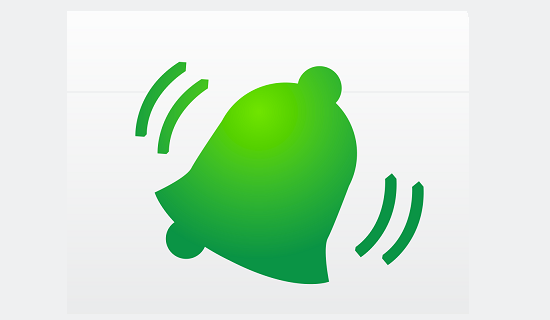
此外,如果是需要自己动手制作铃声,把MP3音乐制作成iPhone6铃声的话,还需要先下载好MP3歌曲文件到电脑中,下面制作的时候需要截取音乐片段。
第二步:iPhone6铃声制作
1、打开在电脑中安装的“爱思助手”工具,然后展开左侧【本地资源】,然后点击【铃声壁纸】,如下图所示。
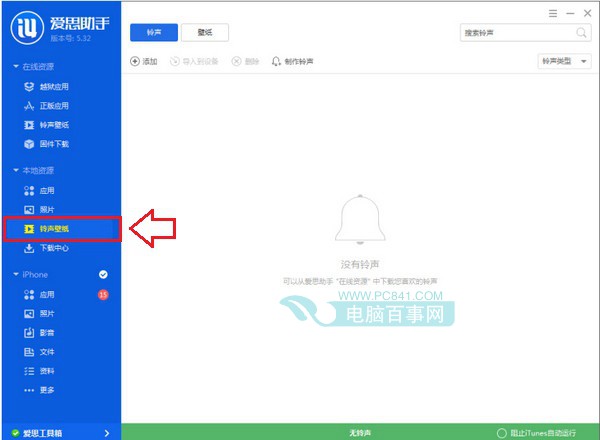
2、在爱思助手铃声操作界面,点击上面的【制作铃声】选项,如下图所示。
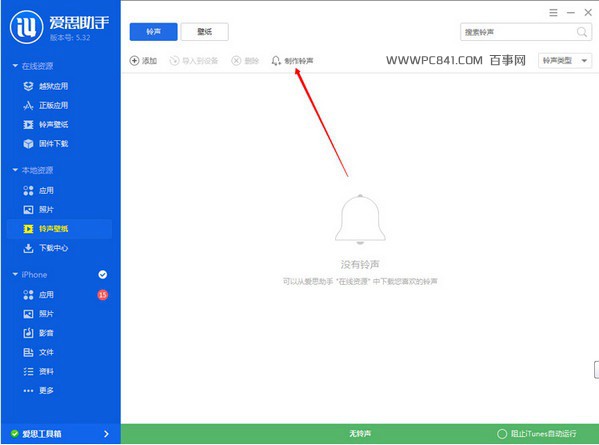
3、之后爱思助手会弹出一个音乐铃声制作界面,首选点击右上角的“选择文件”将前面下载的音乐文件添加进来,如下图所示。
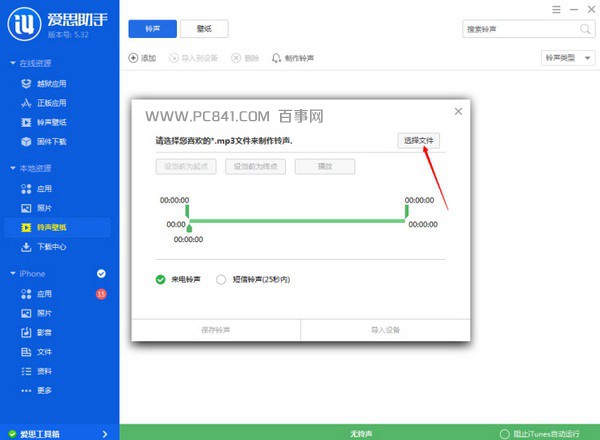
4、接下来的操作很简单,可以拖动下面的时间杆截取自己喜欢音乐的一部分作为iPhone6铃声,时间杆左侧是开始时间,右侧为结束时间,大家可以一边拖动一边试听,选择自己最喜欢的一部分即可。
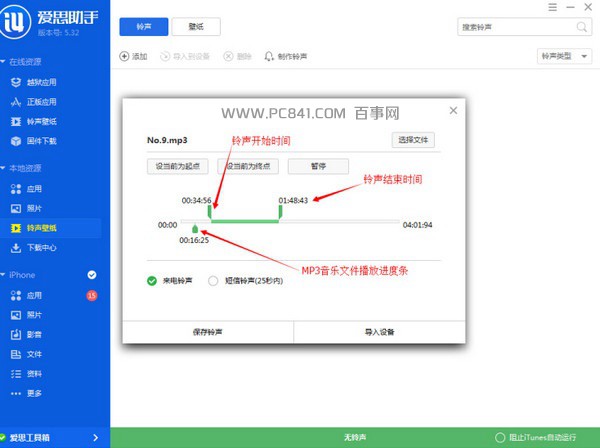
注:iPhone6来电铃声截取时间需要控制在45s以内,短信铃声为25s,选择开始时间和结束时间,一定要注意这个问题。
5、选择好铃声满意的开始与时间段之后,点击底部的【导入设备】,就可以将铃声片段导入到iPhone6铃声库了。
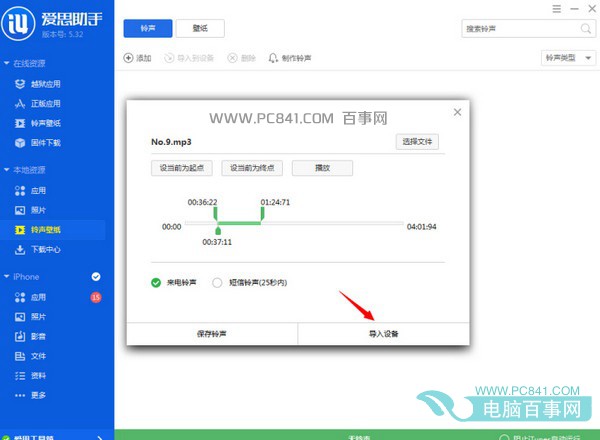
6、导入完成后,大家就可以进入iPhone6设置,然后进入声音设置,之后选择铃声设置的时候,就可以在自带铃声库中找到我们刚才导入进来的铃声,将其设置为默认铃声就可以了。
另外,还可以直接通过爱思助手管理或者设置iPhone6铃声,大家可以在爱思助手工具的“影音”里面进行设置。
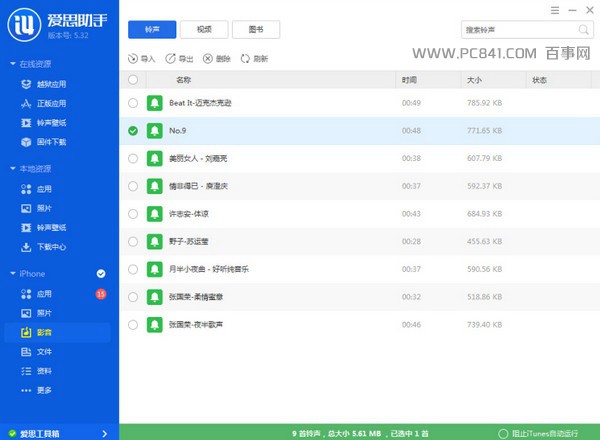
此外,爱思助手工具界面的“在线资源”里面“铃声壁纸”里面还可以找到很多其他网友制作好,并分享的iPhone铃声,大家可以在这里面试听,找到自己喜欢的,直接导入到iPhone6铃声库里面,省去了自己的制作麻烦。
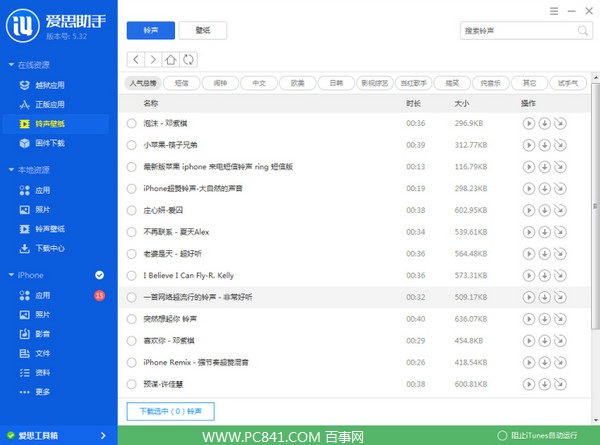
在线下载iPhone6铃声
编后语iPhone6铃声制作与设置方法就为大家介绍到这里,方便很简单。相比使用苹果iTunes工具制作铃声要更为简单的多。还不知道如何制作iPhone6铃声的果粉用户布放学习一下,本方法适合所有iPhone手机。
【iPhone6铃声怎么弄】相关文章:
★ 酷划怎么用
★ 学霸君怎么用
